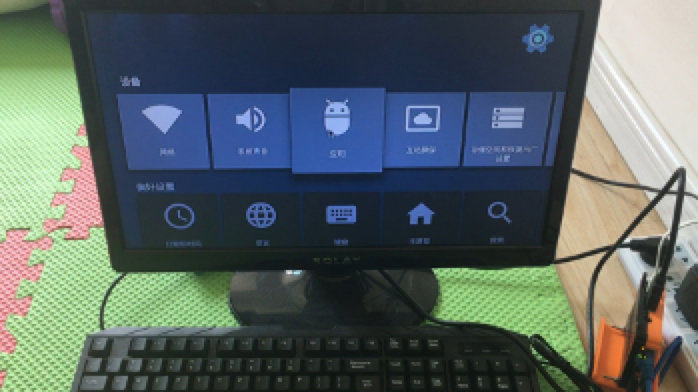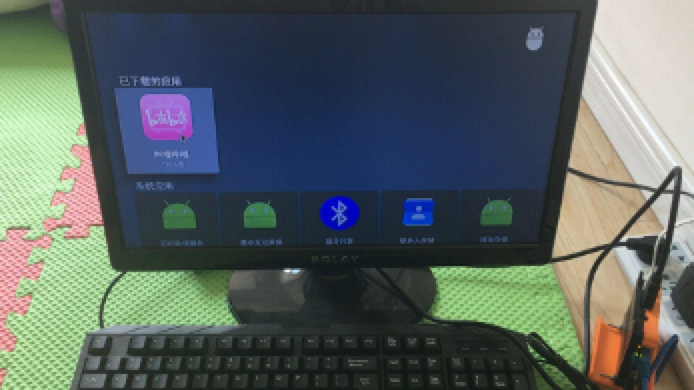一、简介
日前在旧金山召开的谷歌I/O会议上,谷歌宣布了一种名为“谷歌电视([Google TV](https://baike.baidu.com/item/Google TV))”的direct-to-TV服务,也就是我们所熟悉Android TV 。Google TV的合作伙伴包括英特尔、索尼、罗技、台湾Sansonic , Adobe、百思买和DISH Network等全球产业巨头。
Android TV是基于Android6.0的专门为像树莓派一样的开发板,机顶盒打造的
二、首先下载树莓派Android TV镜像
公众号发送“TV”即可获得该镜像
三、下载解压后把镜像烧录到内存卡中
和树莓派装系统一样使用的是win32diskimager软件
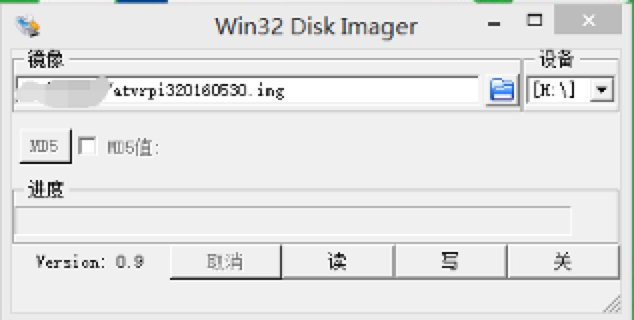
四、内存卡插入树莓派,树莓派用网线和路由器连接
(注意事项:Android tv镜像的问题:树莓派自带的无线网卡不能使用,即使里面显示连上网络后,在路由器里查客户端也是查不到树莓派的,所以只能用网线连接),接通电源后会出现Android的logo,这个时候呢就要等待(大约7,8分钟)
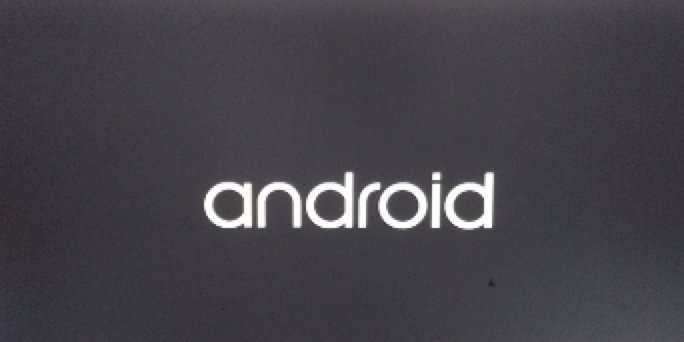
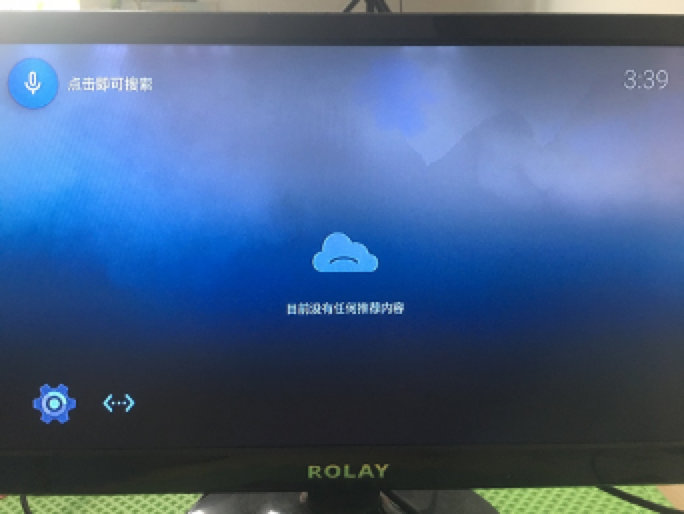
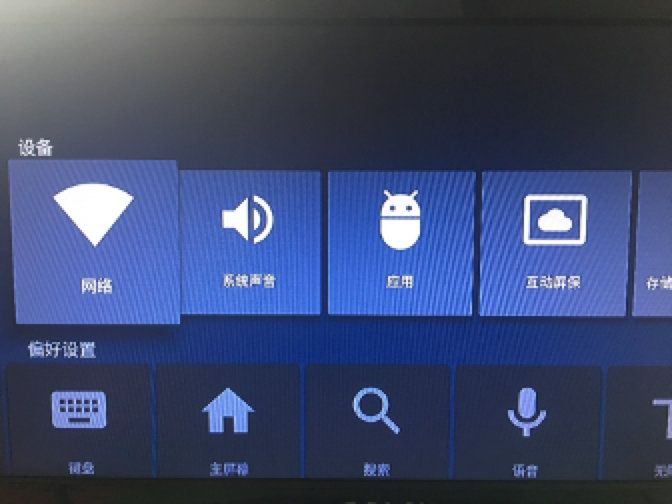
树莓派已经搭建了Android TV了!
五、安装软件教程
1.电脑端安装adb
windows电脑端首先先下载谷歌的adb驱动(公众号发送“adb”即可获得压缩包)
下载完成后解压,双击exe后缀的文件,安装的过程只需一直yes即可
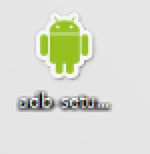

2. 在树莓派的显示器中找到树莓派的IP地址
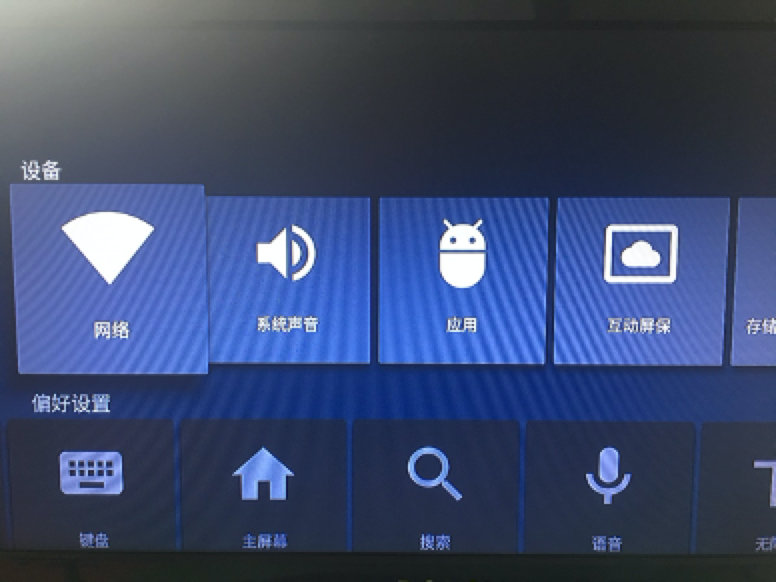


3. 在cmd中输入adb connect 192.168.2.208(换成你自己的ip)连接成功后会有提示如果失败,请检查IP地址和网线有没有接好(因为不能无线连接)

4.在豌豆荚这个软件上把你需要的视频软件下载到你的电脑上面(注意下载的是安卓手机的apk软件)并把该软件改为英文名字
如图我下载的是哔哩哔哩的apk文件,并把中文名字改为bilibili
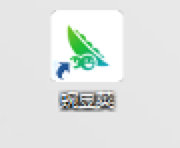
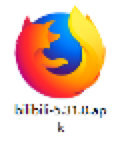
5. 在CMD用“adb install 软件地址\软件名字.apk”安装软件到树莓派
软件地址你可以从刚才下载到电脑的apk文件的属性中可以复制出来

所以命令格式为
adb install C:\Users\Administrator\Desktop\ bilibili-5.31.0.apk

6.接下来树莓派就会自动安装,只需等待,在装好后,系统的主页就会有应用的图标,键盘enter即可运行软件